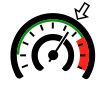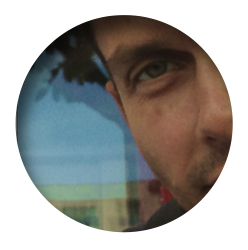Docker entschlüsselt: Netzwerk
Wenn man mit Docker experimentiert, kann man außerordentlich schnelle Erfolge erzielen. Der Docker-Daemon sorgt im Hintergrund dafür, dass viele notwendige Dinge wie Dateisysteme und Netzwerk einfach geregelt sind. So wundert man sich auch nicht, dass ein neu gebauter Container Netzwerkzugriff ins Internet hat, um z.B. Pakete zu installieren.
Aber wie funktioniert das eigentlich genau? In diesem Post möchten wir das Thema Netzwerk mit Docker ein wenig beleuchten.
Die Beispiele gehen von einem Ubuntu 14.04 LTS mit installiertem und lauffähigem Docker aus. Der boot2docker Post erklärt, wie man mit Hilfe von boot2docker schnell eine Docker-Spielwiese aufbauen kann. Da im Tiny Linux zur Zeit das Tooling für das Netzwerk fehlt, haben wir uns entschlossen lieber direkt eine eigene Linux Installation mit Vagrant und Virtualbox aufzusetzen. Unser Projekt dockerbox erfüllt diesen Zweck.
Das Netzwerk im Docker-Container
Wenn man einen einfachen Container mit einer Shell als Prozess startet, kann man im Container und auf dem Host nachschauen, was sich netzwerktechnisch dort abspielt:
~# docker run -t -i ubuntu /bin/bash
root@4de56414033f:/# ip addr show
1: lo: <LOOPBACK,UP,LOWER_UP> mtu 1500 qdisc noqueue state UNKNOWN group default
link/loopback 00:00:00:00:00:00 brd 00:00:00:00:00:00
inet 127.0.0.1/8 scope host lo
valid_lft forever preferred_lft forever
inet6 ::1/128 scope host
valid_lft forever preferred_lft forever
37: eth0: <BROADCAST,UP,LOWER_UP> mtu 1500 qdisc pfifo_fast state UP group default qlen 1000
link/ether e2:47:24:55:de:d4 brd ff:ff:ff:ff:ff:ff
inet 172.17.0.2/16 scope global eth0
valid_lft forever preferred_lft forever
inet6 fe80::e047:24ff:fe55:ded4/64 scope link
valid_lft forever preferred_lft forever
D.h. es gibt ein Loopback-Interface und ein eth0-Netzwerkinterface im Docker Container.
Das eth0-Interface hat auch bereits eine IP-Adresse aus der Default-Range 172.17.0.0/16,
nämlich die .2. Damit der Container "nach draußen" sprechen kann, benötigt er eine
Route aus seiner Umgebung heraus über den Host ins Internet. Mit dem Befehl ip kann man
sich Routen auch im Container anzeigen lassen. Man sieht, dass es eine entsprechende
Default-Route mit der IP 172.17.42.1 angelegt ist:
root@4de56414033f:/# ip ro show
default via 172.17.42.1 dev eth0
172.17.0.0/16 dev eth0 proto kernel scope link src 172.17.0.2
root@4de56414033f:/# ping www.infrabricks.de
PING github.map.fastly.net (185.31.17.133) 56(84) bytes of data.
64 bytes from github.map.fastly.net (185.31.17.133): icmp_seq=1 ttl=61 time=46.2 ms
64 bytes from github.map.fastly.net (185.31.17.133): icmp_seq=2 ttl=61 time=46.8 ms
64 bytes from github.map.fastly.net (185.31.17.133): icmp_seq=3 ttl=61 time=44.5 ms
^C
--- github.map.fastly.net ping statistics ---
3 packets transmitted, 3 received, 0% packet loss, time 2003ms
rtt min/avg/max/mdev = 44.555/45.891/46.823/0.968 ms
Was ist eigentlich die Bridge docker0? ...
Auf dem Host kümmert sich der Docker-Daemon um die Netzwerk-Magic. Bei Installation wird eine Linux Network Bridge docker0 angelegt.
Eine Bridge erscheint erstmal wie ein eigenes Netzwerkinterfaces, im Fall von
docker0 besitzt diese Bridge sogar eine eigene IP-Adresse. Man kann sich
eine Bridge vorstellen wie das virtuelle Äquivalent eines Hardware-Switches, aber
ohne eigene Logik (die ein Switch hätte). Andere Netzwerkinterfaces können an
eine Bridge angeschlossen werden, und der Kernel (das Modul bridge) leitet
Pakete, die auf beliebigen Interfaces ankommen an alle angeschlossenen Interfaces weiter.
Mit dem ip-Kommando kann man die Bridge als Interface (mit ihrer IP) sehen:
~# sudo ip addr show docker0
4: docker0: <BROADCAST,MULTICAST,UP,LOWER_UP> mtu 1500 qdisc noqueue state UP group default
link/ether 16:69:e4:75:45:86 brd ff:ff:ff:ff:ff:ff
inet 172.17.42.1/16 scope global docker0
valid_lft forever preferred_lft forever
Das Tool brctl zeigt die Interfaces an, die an die Bridge angeschlossen sind.
Es stammt aus dem Paket bridge-utils.
~# sudo brctl show
bridge name bridge id STP enabled interfaces
docker0 8000.1669e4754586 no vethc3cd
In der letzten, rechten Spalte werden die an die Bridge angeschlossenen Interfaces angezeigt.
Das sieht zugegebermaßen etwas seltsam aus, ein veth-Interface. Man kann sich die Details anzeigen lassen:
~# sudo ip addr show vethc3cd
38: vethc3cd: <BROADCAST,UP,LOWER_UP> mtu 1500 qdisc pfifo_fast master docker0 state UP group default qlen 1000
link/ether 76:c0:d8:ea:50:4d brd ff:ff:ff:ff:ff:ff
inet6 fe80::74c0:d8ff:feea:504d/64 scope link
valid_lft forever preferred_lft forever
Es handelt sich quasi um ein virtuelles Kabel, das an der Bridge hängt (in der
ersten Ausgabezeile zu sehen, master docker0). Dieses Interface ist damit
die Gegenstelle des eth0-Interface im Containers.
Das lässt sich auch mit Linux-Bordmitteln herausfinden, wir bemühen die Statistik-Funktion
von ethtool und finden heraus:
~# sudo ethtool -S vethc3cd
NIC statistics:
peer_ifindex: 37
ethtool zeigt an, dass der Index des Peers zu vethc3cd den Identifier 37 trägt. Und das
ist genau die ID, die im Container selber beim eth0 angezeigt wird (s.o.). D.h. es ergibt sich folgendes Bild:
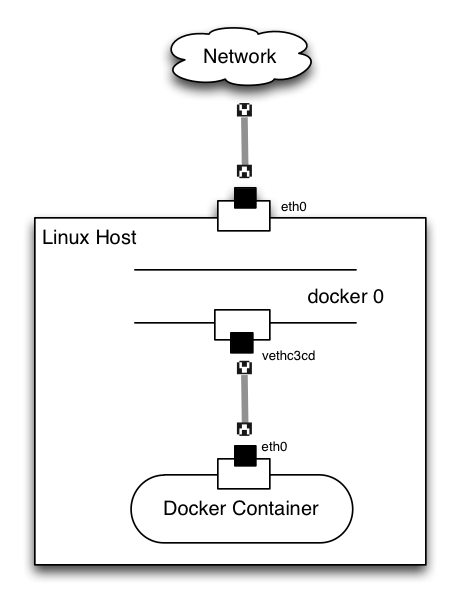
Das veth-Interface auf dem Host und das eth-Interface im Container sind wie die beiden Seiten derselben (Netzwerk-)Medaille. Alles was der eine transportiert, sieht der andere auch, nur in verschiedenen Container- bzw. Namespace-Ebenen. So trennt Docker das äußere Host-Interface vom inneren Container-Interface.
Anschluss in die Welt da draußen
Mit dem Kommando brctl kann man sehen, dass nur ein Interface auf der Bridge angeschlossen ist,
nämlich das veth...-Interface. Allerdings ist das Netzwerk-Interface des Hosts (im Diagramm das obere eth0)
nicht an der Bridge angeklemmt. Das wäre auch möglich, braucht aber einige weitere Voraussetzungen
und Umbauarbeiten, die z.B. im Blog von @jpetazzo
beschrieben sind.
Wie also kann der Container Pakete ins Internet schicken und die Antworten erhalten? Der Docker-Daemon
baut dafür auf dem Host einen Automatismus mit Hilfe von iptables auf. In der Prerouting- und
Routing-Chain wird klar, dass ein Paket nach außen geroutet werden soll.
~# sudo /sbin/iptables -L -n -t nat
[....]
Chain POSTROUTING (policy ACCEPT)
target prot opt source destination
MASQUERADE all -- 172.17.0.0/16 !172.17.0.0/16
In der Postrouting-Chain gibt es einen Masquerade-Eintrag. Dabei setzt der Host Paketen, die für die Außenwelt bestimmt sind, die eigene IP des ausgehenden Interfaces ein, sodass die Antworten später auch zurückgeroutet werden können.
Mit dem Aufruf eines traceroute-Tools (hier mtr-tiny, kann auch ein anderes Tool sein) im Docker-Container sieht man,
dass alle Netzpakete automatisch über die IP des
Hosts geroutet werden, die an der docker0-Bridge hängt (172.17.42.1). Da die Bridge nicht am eth0 des Host hängt,
gibt es keine direkten Weg nach draußen. Aber das IP-Masquerade und das Routing auf dem Host sorgen dafür, dass der
nächste (2.) Hop die eth0 auf dem Host ist (10.0.2.2). Danach geht es weiter über die Netzinfrastruktur, an der
der Host hängt.
root@4de56414033f:/# apt-get install mtr-tiny
root@4de56414033f:/# mtr www.infrabricks.de
My traceroute [v0.85]
2ad667affd45 (0.0.0.0) Thu Jul 3 16:37:37 2014
Keys: Help Display mode Restart statistics Order of fields quit
Packets Pings
Host Loss% Snt Last Avg Best Wrst StDev
1. 172.17.42.1 0.0% 6 0.1 0.1 0.1 0.3 0.0
2. 10.0.2.2 0.0% 6 0.4 0.5 0.4 0.9 0.0
3. ???
...
11. ???
12. github.map.fastly.net 0.0% 5 44.1 44.1 43.9 44.4 0.0
Kommunikation zwischen den Docker-Containern auf dem selben Host
Da alle Docker-Container auf derselben Bridge docker0 lokalisiert sind, können sie darauf uneingeschränkt untereinander kommunizieren.
Das Prinzip wurde in der LINK-Funktionalität vom Docker-Daemon weiter ausgebaut.
Ein zweiter Container erhält eine neue IP und ist der in der Lage, den ersten zu erreichen:
~# docker run -t -i ubuntu /bin/bash
root@2e2d98cf5c43:/# ip addr show eth0
39: eth0: <BROADCAST,UP,LOWER_UP> mtu 1500 qdisc pfifo_fast state UP group default qlen 1000
link/ether 16:47:b2:34:b1:87 brd ff:ff:ff:ff:ff:ff
inet 172.17.0.5/16 scope global eth0
valid_lft forever preferred_lft forever
inet6 fe80::1447:b2ff:fe34:b187/64 scope link
valid_lft forever preferred_lft forever
root@2e2d98cf5c43:/# ping 172.17.0.2
PING 172.17.0.2 (172.17.0.2) 56(84) bytes of data.
64 bytes from 172.17.0.2: icmp_seq=1 ttl=64 time=0.099 ms
64 bytes from 172.17.0.2: icmp_seq=2 ttl=64 time=0.091 ms
64 bytes from 172.17.0.2: icmp_seq=3 ttl=64 time=0.080 ms
^C
--- 172.17.0.2 ping statistics ---
3 packets transmitted, 3 received, 0% packet loss, time 2001ms
rtt min/avg/max/mdev = 0.080/0.090/0.099/0.007 ms
Das funktioniert, weil der Docker-Daemon in Default-Verhalten keine iptables-Sperren auf der Bridge einrichtet, d.h. alle Container können untereinander und mit dem Host auf allen offenen Ports kommunizieren.
Falls man das aus Sicherheitsgründen nicht möchte, kann man dieses Verhalten ändern. Dabei sorgt eine andere Default-Policy im iptables dafür, das Pakete verworfen werden, außer es wird explizit erlaubt.
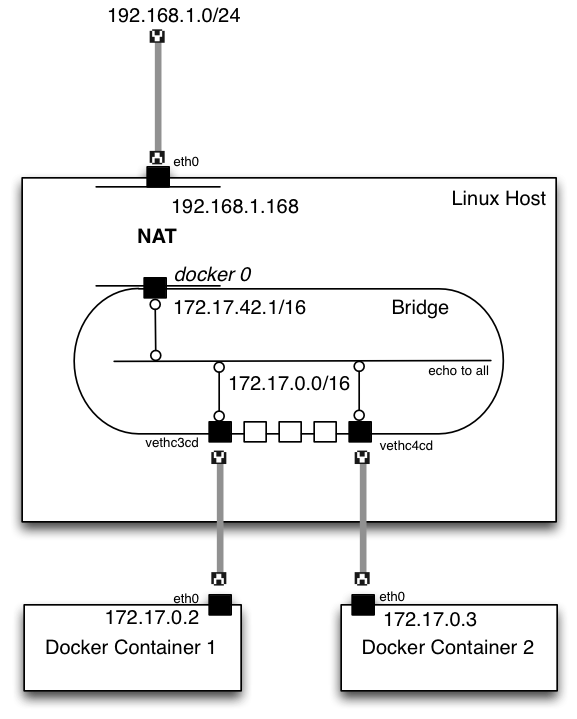
Docker-Container für die Aussenwelt erreichbar machen
Die Link-Funktionalität von Docker macht das einfach sehr einfach zugänglich, da man Container anhand ihres Namens und einer Port-Nummer untereinander verknüpfen kann:
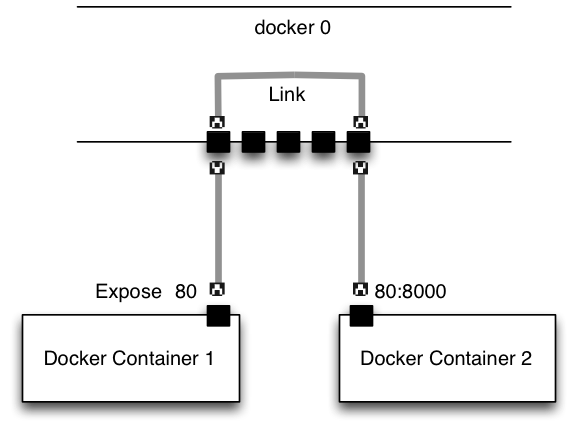
Im Dockerfile hat man mit EXPOSE die Möglichkeit, einen lokalen Port des Containers auf dem Host weiterzuleiten, sodass er auch von außen erreichbar ist. Da die docker0-Bridge aber nicht mit dem Host-Interface verbunden ist gibt es auch hierbei einen iptables-Mechanismus.
Alternativ kann man im docker run-Befehl direkt eine Weiterleitung einrichten. Das Beispiel zeigt, wie ein Container mit einer Weiterleitung gestartet wird, ein Netcat-Listen Prozess hört auf dem inneren Container-Port 80.
~# docker run -t -i -p 80:8000 ubuntu /bin/bash
root@e5d717bdfc32:/# nc -l 0.0.0.0 80
Falls nc nicht installiert ist, hilft ein apt-get install netcat.
Auf dem Host kann man sich die Weiterleitung von Docker anzeigen lassen (docker port).
Über netstat sieht man, dass der Docker-Daemon auf dem weitergeleiteten Port hört:
~# docker port 28096eac487b 80
0.0.0.0:8000
~# netstat -nltp
Active Internet connections (only servers)
Proto Recv-Q Send-Q Local Address Foreign Address State PID/Program name
[...]
tcp6 0 0 :::8000 :::* LISTEN 6062/docker.io
Und auf dem Host wurde eine iptables Forward-Regel eingerichtet, damit der Traffic, der vom Host-Interface ankommt, über die Bridge an den Container gerichtet werden kann:
~# sudo /sbin/iptables -L -n
Chain INPUT (policy ACCEPT)
target prot opt source destination
Chain FORWARD (policy ACCEPT)
target prot opt source destination
ACCEPT tcp -- 0.0.0.0/0 172.17.0.2 tcp dpt:80
Im Detail ...
Der Docker-Daemon sorgt hinter den Kulissen dafür, dass alle drehenden Teile auch richtig zusammenarbeiten. Bei der normalen Arbeit mit Docker muss man sich darum selten kümmern. Mit Docker ist man aber auch in der Lage, komplexere Netzwerk-Setups zu simulieren und damit eine Docker-Umgebung produktionsreif aufzubauen.
Wer das ganze im Detail nachlesen möchte, ist auf der Docker.io Dokumentation-Seite zu Advanced Networking gut aufgehoben.
Im nächsten Schritt werden wir Container über Hostgrenzen hinweg verbinden und damit die Grundlage für ein skalierfähige und ausfallsichere Umgebungen zu schaffen. Jede Menge Posts erscheinen nun zum Thema Docker bzw. Linux Networking. Lukas Pustina zeigte in seinem Post wie einfach es ist, hundert Docker Container auf einem Host zu starten. Jason Edelman schreibt regelmässig über das Thema Networking und sein Artikel über Docker mit Open vSwitch zu verbinden, gibt viele Anregungen.
Das Thema Software Defined Networks ist komplex, aber nun gibt es endlich eine interessante praktische Verwendung für jeden von uns Docker-Interessierten.
Andreas & Peter
- Die Linux Bridge
- 100 VMS mit Docker auf einem Host laufen lassen
- Docker Networking
- Docker Advanced Networking
- pipework